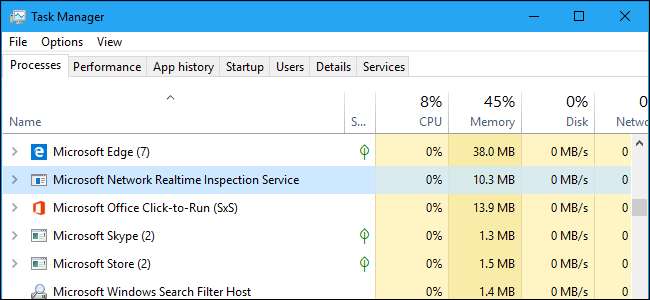
Windows 10 include Windows Defender, che protegge il tuo PC da virus e altre minacce. Il processo "Microsoft Network Realtime Inspection Service", noto anche come NisSrv.exe, fa parte del software antivirus di Microsoft.
Questo processo è presente anche su Windows 7 se hai installato il Microsoft Security Essentials programma antivirus. Fa parte anche di altri prodotti antimalware Microsoft.
Questo articolo fa parte di la nostra serie in corso spiegando vari processi trovati in Task Manager, come Broker di runtime , svchost.exe , dwm.exe , ctfmon.exe , rundll32.exe , Adobe_Updater.exe , e molti altri . Non sai cosa sono questi servizi? Meglio iniziare a leggere!
Nozioni di base su Windows Defender
Su Windows 10, Microsoft’s Windows Defender antivirus è installato per impostazione predefinita. Windows Defender viene eseguito automaticamente in background, analizzando i file alla ricerca di malware prima di aprirli e proteggendo il tuo PC da altri tipi di attacchi.
Il processo principale di Windows Defender è denominato " Eseguibile del servizio antimalware , "E ha il nome file MsMpEng.exe. Questo processo verifica la presenza di malware nei file quando li apri ed esegue la scansione del PC in background.
Su Windows 10, puoi interagire con Windows Defender avviando l'applicazione "Windows Defender Security Center" dal menu Start. Puoi anche trovarlo andando su Impostazioni> Aggiornamento e sicurezza> Sicurezza di Windows> Apri Windows Defender Security Center. Su Windows 7, avvia invece l'applicazione "Microsoft Security Essentials". Questa interfaccia consente di eseguire la scansione manuale del malware e di configurare il software antivirus.
RELAZIONATO: Qual è il miglior antivirus per Windows 10? (Windows Defender è abbastanza buono?)
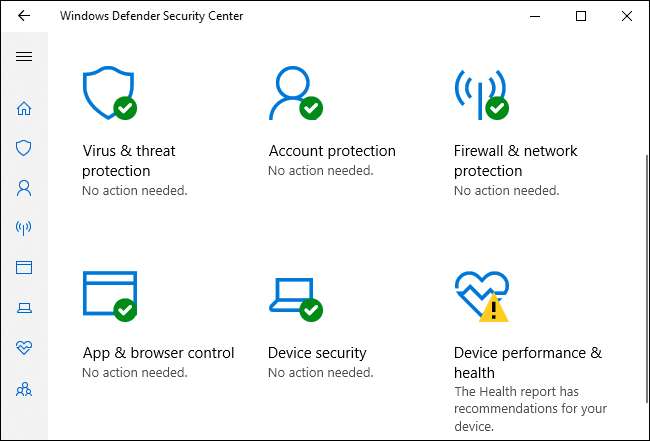
Cosa fa NisSrv.exe?
Il processo NisSrv.exe è anche noto come "Windows Defender Antivirus Network Inspection Service". Secondo la descrizione di Microsoft del servizio , "aiuta a prevenire tentativi di intrusione che prendono di mira vulnerabilità note e scoperte di recente nei protocolli di rete".
In altre parole, questo servizio funziona sempre in background sul tuo PC, monitorando e ispezionando il traffico di rete in tempo reale. Cerca comportamenti sospetti che suggeriscano che un utente malintenzionato stia tentando di sfruttare una falla di sicurezza in un protocollo di rete per attaccare il tuo PC. Se viene rilevato un attacco di questo tipo, Windows Defender lo spegne immediatamente.
Gli aggiornamenti per il servizio di ispezione della rete che contengono informazioni sulle nuove minacce arrivano tramite gli aggiornamenti delle definizioni per Windows Defender o Microsoft Security Essentials, se utilizzi un PC Windows 7.
Questa funzionalità è stata originariamente aggiunta ai programmi antivirus di Microsoft nel 2012. A Microsoft post sul blog lo spiega in modo un po 'più dettagliato, dicendo che questa "è la nostra funzione di schermatura della vulnerabilità zero-day che può bloccare il traffico di rete che corrisponde a exploit noti contro vulnerabilità prive di patch". Pertanto, quando viene rilevata una nuova falla di sicurezza in Windows o in un'applicazione, Microsoft può rilasciare immediatamente un aggiornamento del servizio di ispezione della rete che la protegge temporaneamente. Microsoft, o il fornitore dell'applicazione, può quindi lavorare su un aggiornamento per la protezione che corregga in modo permanente la falla di sicurezza, operazione che potrebbe richiedere del tempo.
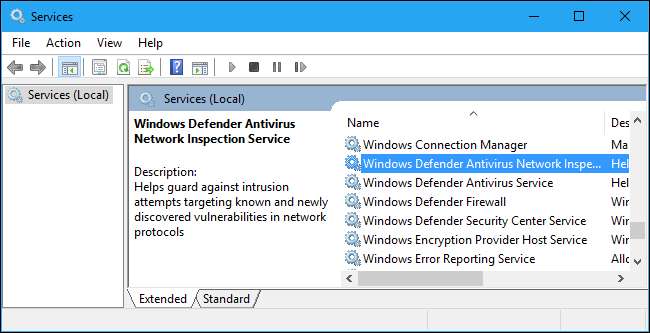
Mi sta spiando?
Il nome "Microsoft Network Realtime Inspection Service" può sembrare un po 'inquietante all'inizio, ma in realtà è solo un processo che controlla il traffico di rete per la prova di eventuali attacchi noti. Se viene rilevato un attacco, viene interrotto. Funziona proprio come la scansione dei file antivirus standard, che controlla i file che apri e controlla se sono pericolosi. Se provi ad aprire un file pericoloso, il servizio antimalware ti ferma.
Questo particolare servizio non segnala a Microsoft informazioni sulla navigazione sul Web e altre normali attività di rete. Tuttavia, con l'impostazione predefinita della telemetria "Completa" a livello di sistema , le informazioni sugli indirizzi Web visitati in Microsoft Edge e Internet Explorer potrebbero essere inviate a Microsoft.
Windows Defender è configurato per segnalare a Microsoft eventuali attacchi rilevati. Puoi disabilitarlo, se lo desideri. Per farlo, apri l'applicazione Windows Defender Security Center, fai clic su "Protezione da virus e minacce" nella barra laterale, quindi fai clic sull'impostazione "Impostazioni di protezione da virus e minacce". Disabilitare le opzioni "Protezione fornita dal cloud" e "Invio automatico del campione".
Non ti consigliamo di disabilitare questa funzionalità, poiché le informazioni sugli attacchi inviate a Microsoft possono aiutare a proteggere gli altri. La funzionalità di protezione fornita dal cloud può aiutare il tuo PC a ricevere nuove definizioni molto più rapidamente, il che può aiutarti a proteggerti attacchi zero-day .
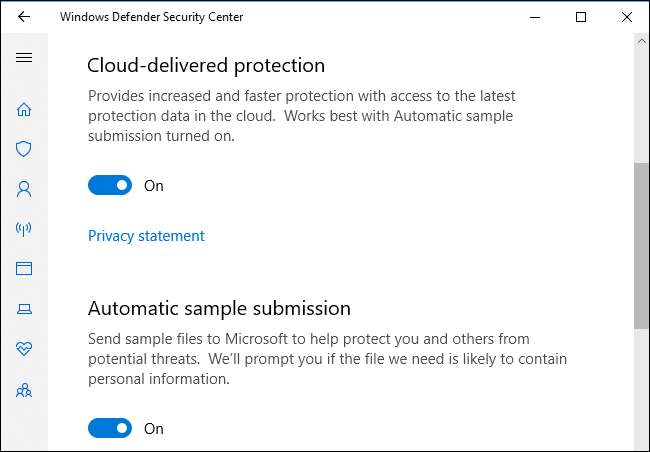
Posso disabilitarlo?
Questo servizio è una parte cruciale del software antimalware di Microsoft e non puoi disabilitarlo facilmente su Windows 10. Puoi disabilitare temporaneamente la protezione in tempo reale nel Windows Defender Security Center, ma si riattiverà da solo.
Tuttavia, se installi un altro programma antivirus, Windows Defender si disattiverà automaticamente. Ciò disabiliterà anche il servizio Microsoft Network Realtime Inspection. Quell'altra app antivirus ha probabilmente il proprio componente di protezione della rete.
In altre parole: non puoi disabilitare questa funzione e non dovresti. Aiuta a proteggere il tuo PC. Se installi un altro strumento antivirus, verrà disabilitato, ma solo perché quell'altro strumento antivirus sta facendo lo stesso lavoro e Windows Defender non vuole intralciarlo.
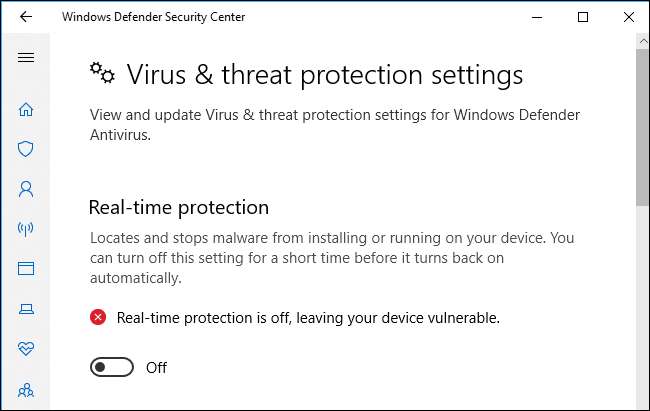
È un virus?
Questo software non è un virus. Fa parte del sistema operativo Windows 10 ed è installato su Windows 7 se hai Microsoft Security Essentials sul tuo sistema. Può anche essere installato come parte di altri strumenti anti-malware Microsoft, come Microsoft System Center Endpoint Protection.
I virus e altri malware tentano spesso di camuffarsi da processi legittimi, ma non abbiamo riscontrato alcun rapporto di malware che impersonasse il processo NisSrv.exe. Ecco come verificare che i file siano legittimi se sei comunque preoccupato.
Su Windows 10, fai clic con il pulsante destro del mouse sul processo "Microsoft Network Realtime Inspection Service" nel Task Manager e seleziona "Apri percorso file".
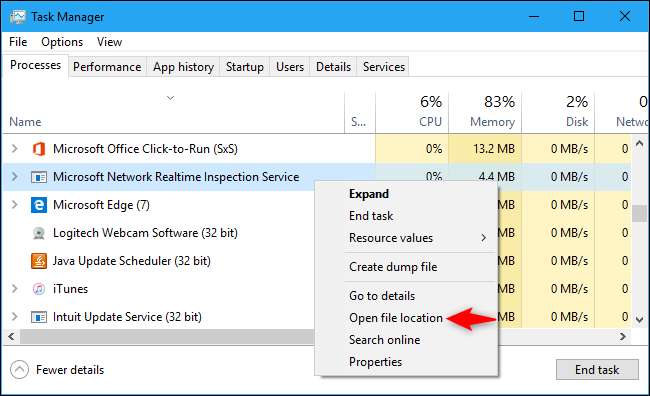
Nelle ultime versioni di Windows 10, dovresti vedere il processo in una cartella come C: \ ProgramData \ Microsoft \ Windows Defender \ Platform \ 4.16.17656.18052-0, anche se il numero della cartella sarà probabilmente diverso.
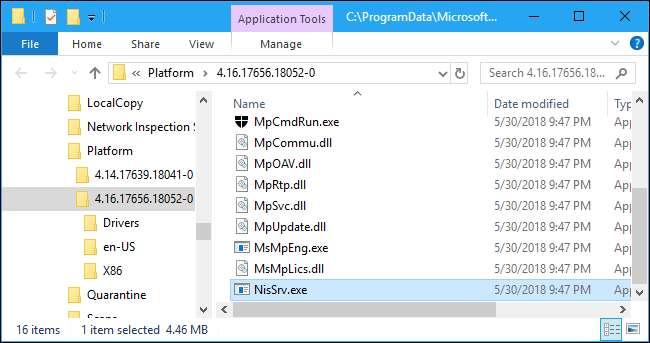
Su Windows 7, il file NisSrv.exe verrà visualizzato in C: \ Programmi \ Microsoft Security Client.

Se il file NisSrv.exe si trova in una posizione diversa, o se sei semplicemente sospettoso e vuoi controllare il tuo PC, ti consigliamo di scansionare il tuo PC con il tuo programma antivirus preferito.







